¿Cómo cambiar el número de columna con la letra en Microsoft Excel
Para cambiar el número de columna de Excel a una letra, necesitamos usar las funciones «SI», «Y», «CHAR», «INT» y «MOD» en Microsoft Excel 2010.
Antes de convertir el número de columna en una letra, evaluemos cada fórmula.
SI: – Comprueba si se cumple una condición y devuelve un valor si es verdadero y otro valor si es falso.
Sintaxis de la función “SI” = si (prueba lógica, [valor_si_verdadero], [valor_si_falso]) Primero la fórmula realizará la prueba lógica. Devolverá un valor si la salida de la prueba lógica es verdadera; de lo contrario, devolverá falso.
_Por ejemplo: _ * Las celdas A2 y A3 contienen los números 3 y 5. Si el número es 3, la fórmula debe mostrar “Sí” en caso contrario “No” .
_ = IF (A1 = 3, «Sí», «No») _
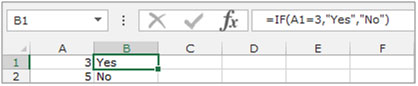
Y: – Esta función se usa para verificar si todos los argumentos son verdaderos y devuelve VERDADERO si todos los argumentos son VERDADEROS. Incluso si un argumento es falso, devuelve falso.
La sintaxis de la función “Y” = Y (lógico1, [lógico2],….)
Por ejemplo: La celda A1 contiene el nombre del estudiante, B1 contiene 50, y debemos verificar si el número es mayor que 40 y menor que 60 . Escribir la fórmula en la celda C1 _ = Y (B2> 40, B2 <60) _ , presione Enter en el teclado . La función devolverá True.
-
Si cambiamos los criterios a menos de 40 y más de 60, la función devolverá False.
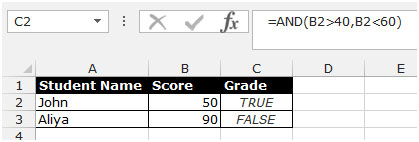
INT: – Esta función se usa para redondear un número al entero más cercano.
Sintaxis de la función “INT”: = INT (número)
Ejemplo: La celda A1 contiene el número 456.25 _ = INT_ _ (A1), la función devolverá 456 * _
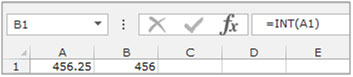
MOD: – Esta función se utiliza para devolver el resto después de dividir un número por un divisor.
Sintaxis de la función “MOD”: = MOD (número, divisor)
Ejemplo: La celda A1 contiene el número 5 y la celda A2 contiene 7 _ = MOD_ _ (A1, A2), la función devolverá 5 * _
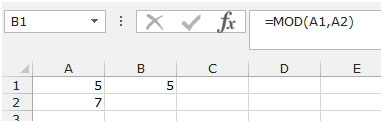
La función SI verificará la prueba lógica, la función Y verificará múltiples criterios, la función CHAR proporcionará el carácter según el número, la función INT redondeará el número hacia abajo y la función Mod devolverá el saldo para completar el cálculo en Microsoft Excel.
Tomemos un ejemplo para comprender cómo podemos cambiar el número de columna a una letra en Microsoft Excel. Tenemos un número de serie en la columna A. En la columna B, necesitamos poner una fórmula para convertir los números en letras.
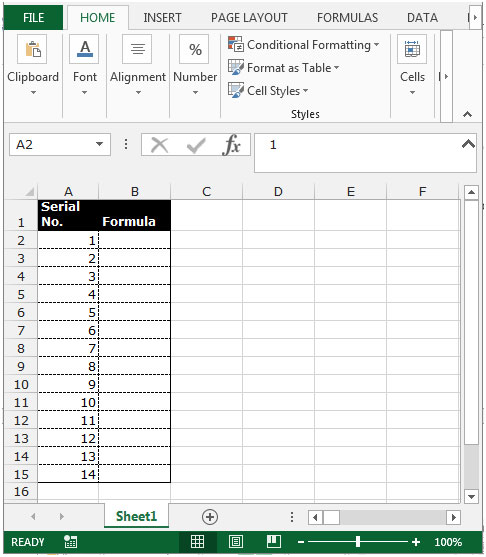
Siga los pasos que se indican a continuación: – * Seleccione la celda B2 y escriba la fórmula.
* = SI (Y (A2> 0, A2 <257), SI (A2> 26, CHAR (64 + INT A2-1) / 26, «») & CHAR (65 + MOD (A2 -1,26)), «»)
-
Presione Enter en el teclado.
-
La función convertirá el número a la letra.
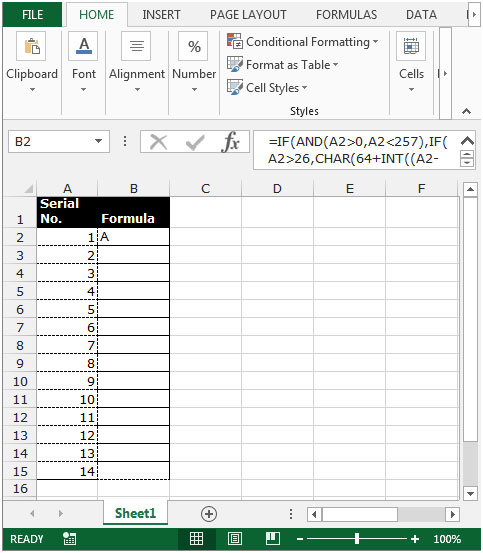
-
Para convertir todos los números de serie en letras, copie la misma fórmula presionando la tecla Ctrl + Cand pegar en el rango B3: B15 presionando la tecla Ctrl + V en su teclado.
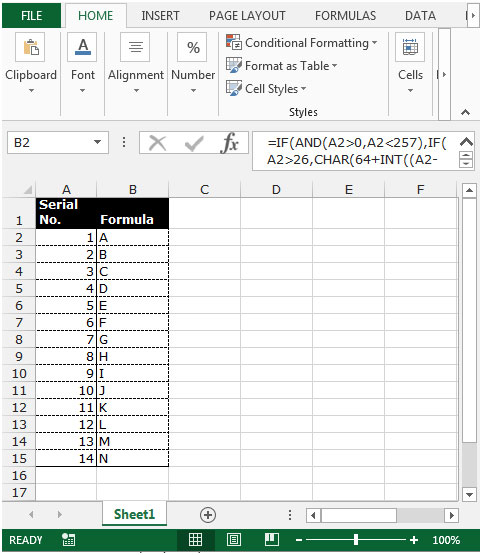
Nota: Esta función convertirá los números de serie en letras hasta el número 256. Si desea convertir los números que son mayores que 256, deberá cambiar el número en la fórmula.